下面请跟着图老师小编一起来了解下3ds max材质教程:Mental ray陶瓷表现,精心挑选的内容希望大家喜欢,不要忘记点个赞哦!
【 tulaoshi.com - FLASH 】
Arch & Design材质为一种针对于mental ray渲染器的材质类型,只有使用mental ray渲染器时,才可以使用该材质。Arch & Design材质主要用于建筑类材质的设置,该材质能够提高建筑渲染的图像质量,在总体上改进工作流并提高性能,尤其能够提高光滑曲面的性能。Arch & Design材质包括多种材质模版,便于大家更快速设置材质。
素材:MissYuan_图老师教程素材
在本实例中,将为大家讲解使用Arch & Design材质类型设置陶瓷类材质的方法。在制作实例之前,大家需要首先下载素材文件。

1. 设置奶罐材质
(1)运行3ds max 2011,打开素材文件咖啡杯源文件.max。
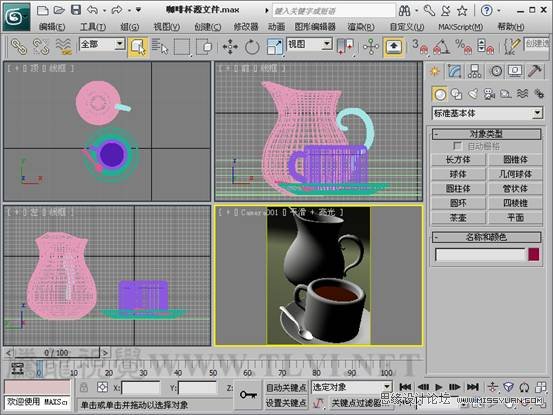
(2)该场景已经设置了mental ray渲染方式,并设置了部分对象的材质,在本实例中需要设置陶瓷类材质。渲染Camera001视图,观察场景效果。

(3)打开板岩材质编辑器对话框,添加Arch & Design材质到活动视图中,并将其命名为罐子。

(4)将罐子材质赋予场景中的奶罐和把手对象。
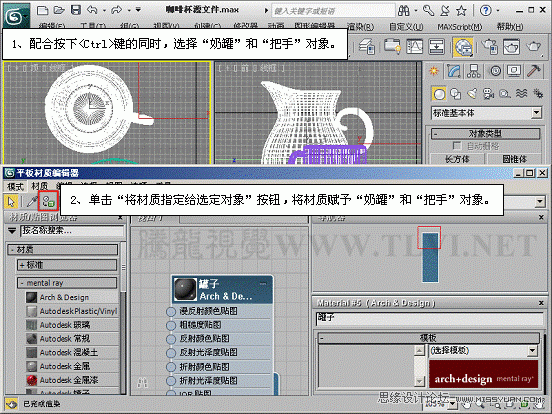
(5)在模板卷展栏内的选择模板下拉列表中,为用户提供多种预设的材质,在该下拉列表中选择上光陶瓷选项。

(6)虽然Arch & Design材质提供了模版,但并不能适合所有的材质设置,所以我们需要在模版基础上对材质进行更为深入的设置。
(7)在颜色显示窗内设置材质的基本颜色为白色。
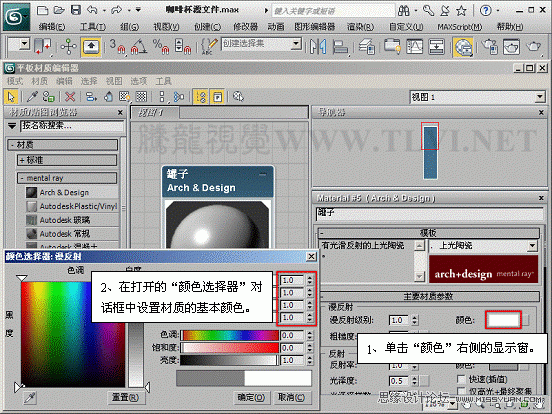
(8)设置漫反射级别参数和粗糙度参数。

(9)设置反射率参数。

(10)设置颜色显示窗内的的颜色为浅灰色。

(11)设置光泽度参数。

(12)渲染Camera001视图,观察材质效果。
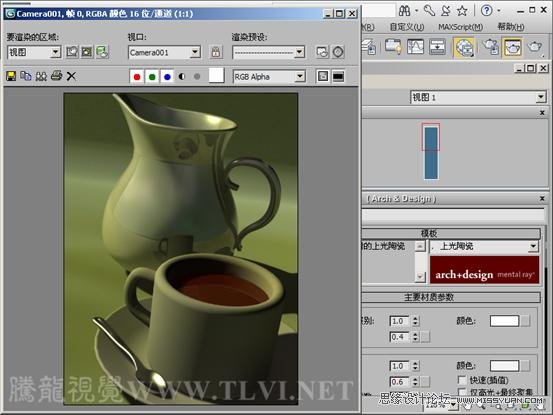
(13)观察材质可以看到,反射效果较为平均,反射效果中距离较远的对象与距离较近的对象有着相同的清晰度,这是不符合实际情况的,所以接下来需要设置材质的衰减。
(14)在高级渲染选项卷展栏中选择最大距离复选框,并设置其右侧的参数。

(15)渲染Camera001视图,观察材质效果。
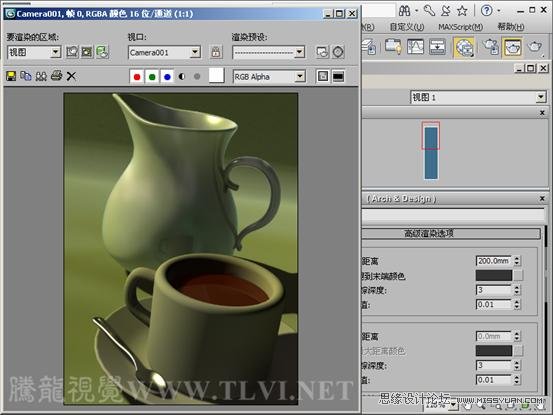
2. 设置咖啡杯材质
(1)在活动视图中删除罐子节点。

(2)再次添加Arch & Design材质到活动视图中,并将其命名为咖啡杯。
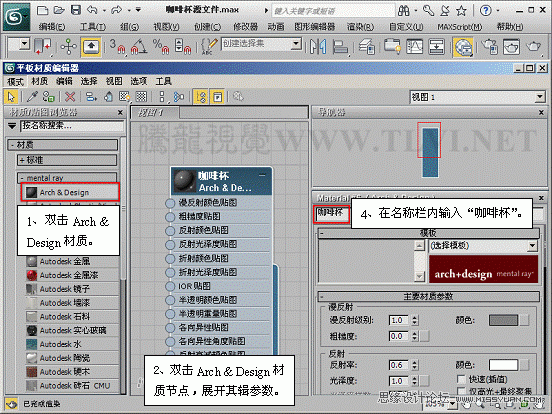
(3)将咖啡杯材质赋予场景中的咖啡杯和碟子对象。
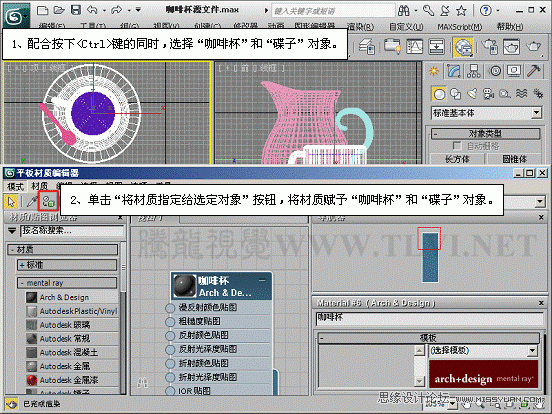
(4)在模板卷展栏选择模板下拉列表中选择上光陶瓷选项。

(5)设置漫反射选项组内的颜色显示窗内的颜色为白色。

(6)设置粗糙度参数。
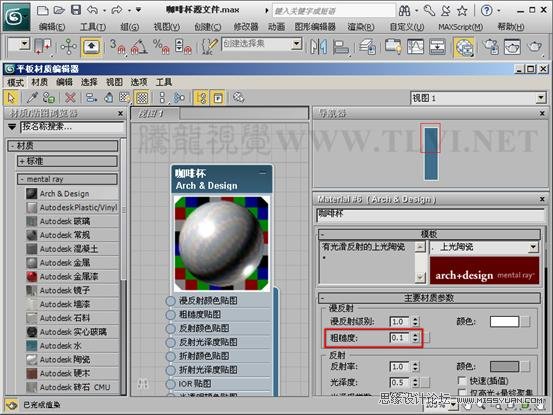
(7)设置反射选项组内的颜色显示窗内的颜色为白色。

(8)设置光泽度参数。

(9)渲染Camera001视图,观察材质效果。
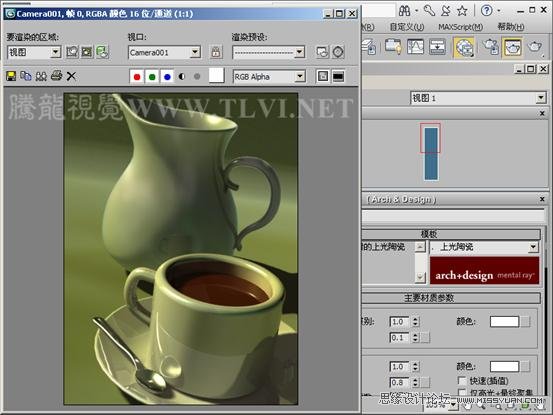
(10)在BRDF卷展栏内设置0度反射率参数和90度反射率参数。
提示:在BRDF卷展栏内,可以实现由查看对象曲面的角度引导材质的基本反射率,更好地控制对象的反射效果。

(11)渲染Camera001视图,观察材质效果。

(12)在高级渲染选项卷展栏中选择最大距离复选框,并设置其右侧的参数。

(13)渲染Camera001视图,观察材质效果。

(14)选择褪到末端颜色复选框。

(15)设置褪到末端颜色复选框右侧显示窗内的颜色为黑色。
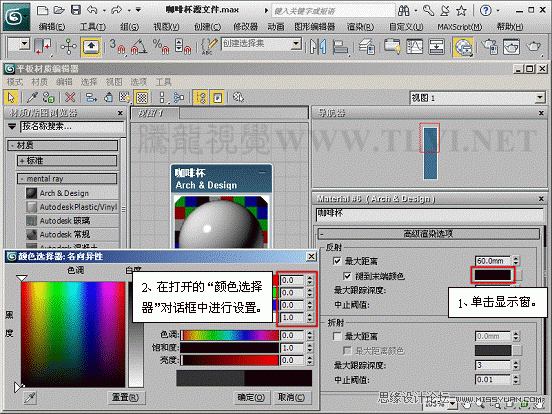
(16)渲染Camera001视图,观察材质效果。

(17)现在本实例就全部完成了。

课后练习
找一些陶瓷类对象,尝试使用mental ray渲染器和Arch & Design材质类型设置其材质。

来源:http://www.tulaoshi.com/n/20160216/1571579.html
看过《3ds max材质教程:Mental ray陶瓷表现》的人还看了以下文章 更多>>